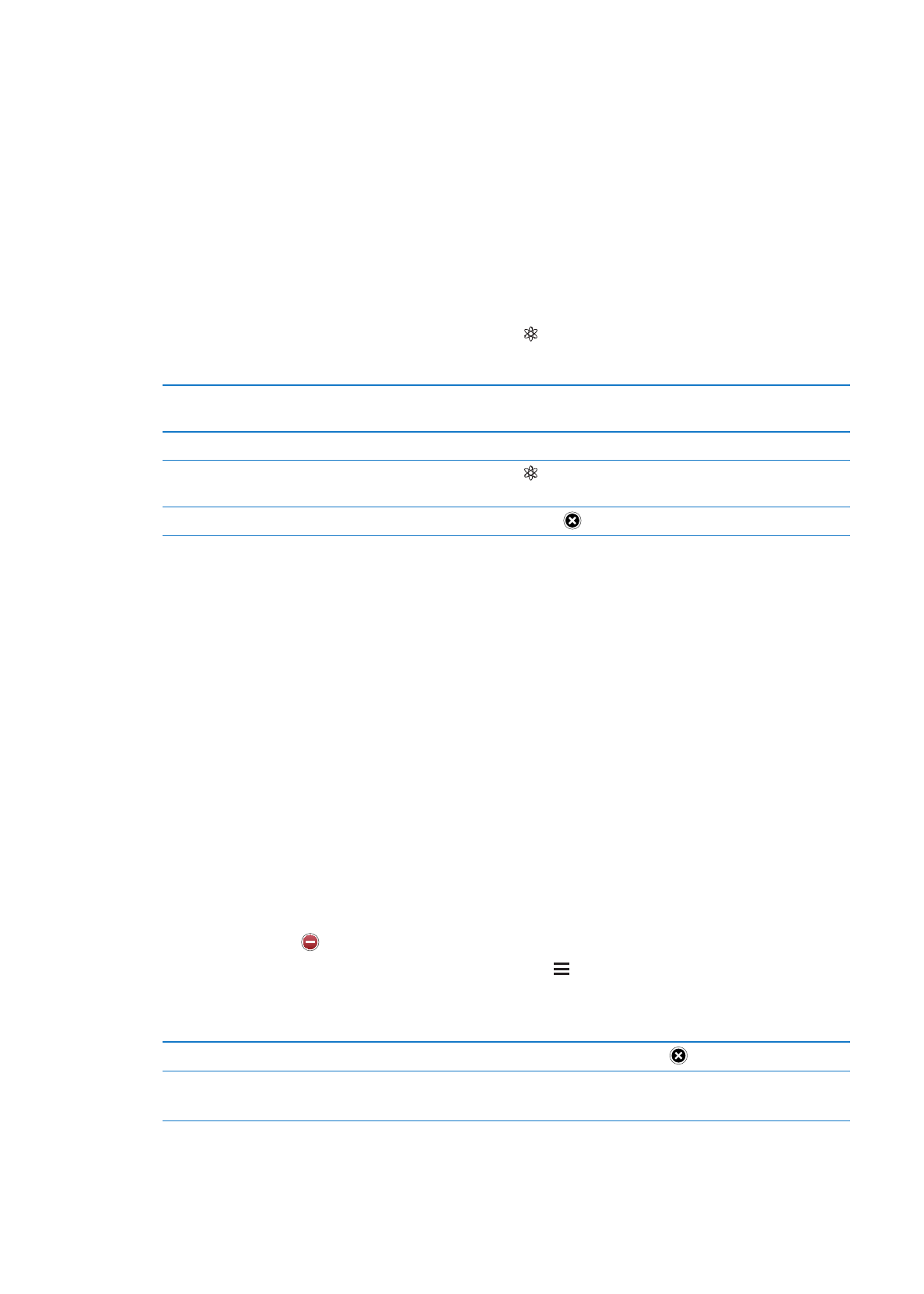
ที่ด้านบนของเพลย์ลีสต์
การสร้างเพลย์ลีสต์ Genius: เล่นเพลง จากนั้นแตะ ที่ด้านบนของหน้าจอ
เพลย์ลีสต์ Genius จะถูกเพิ่มเข้าไปในเพลย์ลีสต์ของคุณ เช่นเดียวกับ Genius Mixes
บันทึกเพลย์ลีสต์ Genius
ดูเพลย์ลีสต์ของคุณ แตะเพลย์ลีสต์ Genius แล้วแตะบันทึก
เพลย์ลีสต์จะถูกเปลี่ยนชื่อพร้อมกับชื่อของเพลงที่คุณเลือก
รีเฟรชเพลย์ลีสต์ Genius
ในเพลย์ลีสต์ ให้แตะรีเฟรช
สร้างเพลย์ลีสต์ Genius
โดยการใช้เพลงใหม่ๆ
เล่นเพลง จากนั้นแตะ
ลบเพลย์ลีสต์ Genius ที่บันทึกแล้ว
แตะที่เพลย์ลีสต์ จากนั้นแตะ
รายการ Genius ที่สร้างบน iPadจะถูกคัดลอกไปยังคอมพิวเตอร์เมื่อคุณเชื่อมข้อมูลกับ iTunes
หมายเหตุ: ทันทีที่เพลย์ลีสต์ Genius เชื่อมข้อมูลกลับไปที่ iTunes คุณจะไม่สามารถลบเพลย์ลีสต์
ออกจาก iPad ได้โดยตรง คุณสามารถใช้ iTunes เพื่อแก้ไขชื่อเพลย์ลีสต์ หยุดเชื่อมข้อมูล
หรือลบเพลย์ลีสต์
เพลย์ลีสต์
คุณสามารถสร้างและแก้ไขรายการของคุณบน iPad หรือแก้ไขรายการที่ถูกเชื่อมข้อมูลมาจาก
iTunes บนคอมพิวเตอร์ของคุณ
สร้างเพลย์ลีสต์: ดูที่เพลย์ลีสต์ จากนั้นแตะใหม่ ใกล้กับด้านบนของรายการ ป้อนและบันทึกชื่อ
สำหรับเพลงและวิดีโอนั้น จากนั้นแตะเสร็จ
ขณะที่คุณสร้างเพลย์ลีสต์และเชื่อมข้อมูล iPad ไปยังคอมพิวเตอร์ เพลย์ลีสต์จะเชื่อมข้อมูลไปยัง
คลัง iTunes
แก้ไขเพลย์ลีสต์: ดูเพลย์ลีสต์และเลือกเพลย์ลีสต์นั้น แตะแก้ไข
การเพิ่มเพลงอื่นๆ : แตะเพิ่มเพลง
การลบเพลง: แตะ การลบเพลงออกจากเพลย์ลีสต์จะไม่ลบเพลงนั้นออกจาก iPad
การย้ายเพลงไปในที่สูงกว่าหรือต่ำกว่าในรายการ: ลาก
การแก้ไขของคุณจะถูกคัดลอกไปยังเพลย์ลีสต์ในไลบรารี iTunes และจะเชื่อมต่อข้อมูล iPad
กับคอมพิวเตอร์ในครั้งถัดไป
ลบเพลย์ลีสต์:
ในเพลย์ลีสต์ แตะค้างเพลย์ลีสต์ไว้ จากนั้นแตะ
ลบเพลงจาก iPad
ในเพลง ปัดเพื่อเลือกเพลง จากนั้นแตะลบ
เพลงที่ถูกลบจาก iPad จะไม่ถูกลบในคลัง iTunes บนเครื่อง Mac หรือ PC
85
บทที่ 18
เพลง